كيفية إضافة ترجمات إلى فيديو انستغرام :
في عالم يشاهد فيه معظم الناس وسائل التواصل الاجتماعي مع إيقاف تشغيل الصوت ، تكون التسميات التوضيحية ضرورية للوصول إلى الجمهور. لجذب انتباه الناس ، تحتاج إلى نص لنقل رسالتك بسرعة بدلاً من الاعتماد على الصوت. حتى إذا كان الفيديو الخاص بك لا يحتوي على مربع حوار ، فإن إضافة ترجمات تجعل إعلانك أو مقطع الفيديو التابع لك أكثر إقناعًا وملاحظة.
تعمل الترجمة أيضًا على جعل الفيديو الخاص بك في متناول الأشخاص الذين يعانون من عوائق في السمع وأكثر وضوحًا للأشخاص الذين يستخدمون لغات / لهجات مختلفة. كما أنها مثالية للميمات الترجمة ومقاطع الفيديو الغنائية والترجمات.
في هذا البرنامج التعليمي ، سوف أشرح لك كيفية إضافة ترجمات إلى فيديو لـ Instagram أو IGTV أو
Instagram Stories. تُسمى هذه التقنية "التسمية التوضيحية المفتوحة" ،
بمعنى أن العناوين الفرعية ستظهر لكل مستخدم دون الحاجة إلى تشغيل العناوين.
فيما يلي الخطوات الخمس السهلة لإضافة ترجمات على فيديو Instagram:
Instagram Stories. تُسمى هذه التقنية "التسمية التوضيحية المفتوحة" ،
بمعنى أن العناوين الفرعية ستظهر لكل مستخدم دون الحاجة إلى تشغيل العناوين.
فيما يلي الخطوات الخمس السهلة لإضافة ترجمات على فيديو Instagram:
- 1. تحميل الفيديو
- 2. انسخ مقطع الفيديو الخاص بك (أو اكتب نص العنوان الفرعي)
- 3. مهلة ألقابك
- 4. اختر خيارات النمط
- 5. قم بتنزيله ونشره على Instagram
وبشكل دائم إلى الفيديو الخاص بك. نوصيك بـ Kapwing لأنها أداة مجانية على الإنترنت تم تحسينها
فقط لإضافة ترجمات بدلاً من محرر فيديو عام.
الخطوة 1: تحميل الفيديو
افتح صانع العنوان الفرعي Kapwing وقم بتحميل الفيديو الخاص بك. يمكنك إما تحديد الفيديو من جهاز الكمبيوتر الخاص بك أو يمكنك استيراد الفيديو من عنوان URL ، إذا كان قد تم نشره بالفعل على YouTube أو Instagram أو أي موقع ويب آخر.
الخطوة 2: نسخ الفيديو الخاص بك

الخطوة 3: مهلة ألقابك
بمجرد إضافة النص بالكامل ، ابدأ تشغيل الفيديو الخاص بك مرارًا وتكرارًا حتى تنتهيمهلته مع الصوت. على الكمبيوتر ، استخدم شريط المسافة لبدء وإيقاف الفيديو. يمكنك تغيير وقت البدء
والانتهاء لكل عنوان فرعي عن طريق سحب شريط التمرير أو النقر على زر "ضبط الوقت الحالي
" أسفل الطابع الزمني أثناء تشغيل الفيديو.

سوف تظهر ترجمات على معاينة الفيديو. يمكنك أيضًا إزالة عنوان فرعي ، إذا قررت دمجه مع عنوان آخر. لتقسيم عنوان فرعي
إلى قسمين ، استخدم زر "تكرار" ، وأزل قسم نهاية / بداية النص من العنوان الفرعي المعني ، واضبط وقت النهاية / البدء.
الخطوة 4: اختر خيارات النمط الخاص بك
الآن بعد أن أصبحت العناوين الفرعية في مكانها الصحيح ، استخدم الخيارات الموجودة على اليسار لتغيير مظهر الفيديو. ابدأ بتغيير نسبة العرض إلى الارتفاع للفيديو إلى 5: 4 أو 1: 1 لخلاصة Instagram أو 9:16 لـ Stories أو IGTV (ضمن "خيارات حجم الفيديو"). إصدار 1: 1 مع حشوة لخلاصة IG 5: 4 لإصدار Facebook ، ثم استخدم محددات "خيارات العنوان الفرعي" لتصميم نص العنوان الفرعي الخاص بك:
إصدار 1: 1 مع حشوة لخلاصة IG 5: 4 لإصدار Facebook ، ثم استخدم محددات "خيارات العنوان الفرعي" لتصميم نص العنوان الفرعي الخاص بك:- الخط: تغيير الخط العنوان الفرعي باستخدام القائمة المنسدلة. تحتوي Kapwing على مكتبة ضخمة بها مئات الخطوط التي يمكنك البحث عنها لتتناسب مع علامتك التجارية.
- حجم الخط: اجعل النص أكبر أو أصغر بحيث يستغرق أقل من الشاشة
- لون الخط: تغيير النص من الأبيض إلى الأسود أو لون آخر.
- الموضع: انقل العناوين الفرعية إلى أعلى الفيديو أو وسطه أو أسفله. يمكنك أيضًا اختيار المحاذاة إلى اليسار أو اليمين أو الوسط.
- الخلفية: قم بإضافة خلفية شبه معتمة أو مخطط تفصيلي أو شريط كامل لجعل النص أكثر قابلية للقراءة على الفيديو.

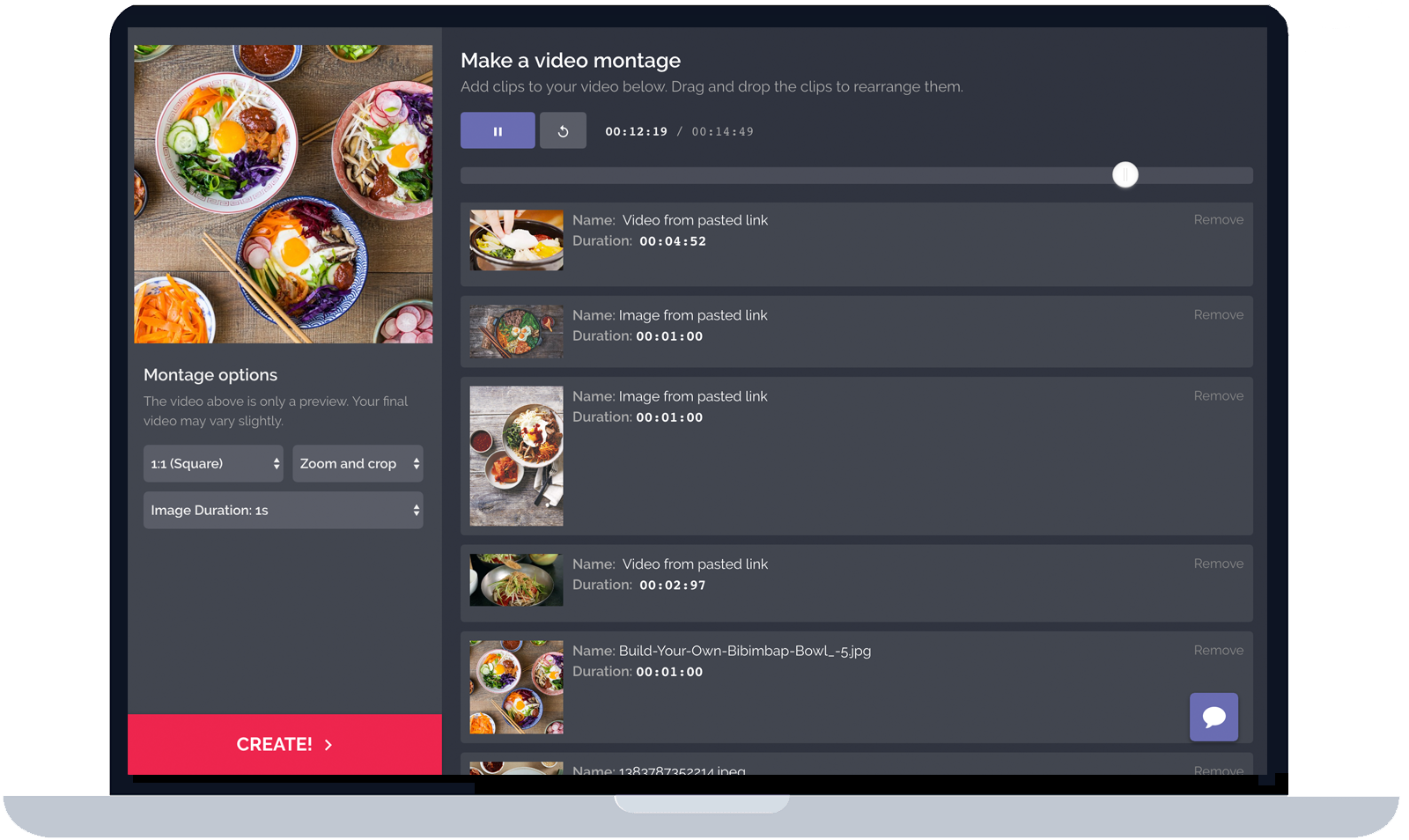

ليست هناك تعليقات:
إرسال تعليق